كيفية الدخول إلى الوضع الآمن في ديل
في الاستخدام اليومي لأجهزة الكمبيوتر، قد نواجه مشكلات مثل تعطل النظام أو الإصابة بالفيروسات أو تعارض برامج التشغيل. في هذا الوقت، يصبح الدخول إلى الوضع الآمن وسيلة فعالة لحل المشكلة. يعد الوضع الآمن طريقة خاصة لبدء تشغيل نظام التشغيل Windows. فهو يقوم فقط بتحميل برامج التشغيل والخدمات الأساسية لمساعدة المستخدمين على تشخيص مشكلات النظام وإصلاحها. ستقدم هذه المقالة بالتفصيل كيفية الدخول إلى الوضع الآمن على أجهزة كمبيوتر Dell، وإرفاق الموضوعات الساخنة والمحتوى الساخن في الأيام العشرة الماضية لتكون مرجعًا للقراء.
1. عدة طرق للدخول إلى الوضع الآمن على أجهزة كمبيوتر Dell
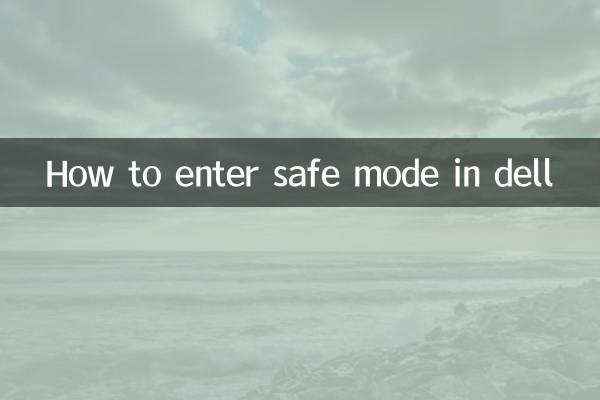
تشبه طريقة الدخول إلى الوضع الآمن على أجهزة كمبيوتر Dell الطريقة المتبعة في العلامات التجارية الأخرى لأجهزة الكمبيوتر التي تعمل بنظام Windows. فيما يلي عدة طرق شائعة:
| طريقة | خطوات العملية |
|---|---|
| من خلال أداة تكوين النظام (msconfig) | 1. اضغط على المفاتيح Win + R، وأدخل "msconfig" ثم اضغط على Enter. 2. حدد خيار "التمهيد الآمن" في علامة التبويب "التمهيد" وحدد وضع "الحد الأدنى" أو "الشبكة". 3. انقر فوق "موافق" وأعد تشغيل جهاز الكمبيوتر الخاص بك. |
| عبر خيارات بدء التشغيل المتقدمة | 1. اضغط مع الاستمرار على مفتاح Shift أثناء النقر فوق الزر "إعادة التشغيل". 2. حدد "استكشاف الأخطاء وإصلاحها" > "الخيارات المتقدمة" > "إعدادات بدء التشغيل" > "إعادة التشغيل" في واجهة بدء التشغيل المتقدمة. 3. اضغط على F4 أو المفتاح رقم 4 للدخول إلى الوضع الآمن. |
| عبر الإغلاق القسري | 1. فرض إيقاف التشغيل عند بدء تشغيل Windows (اضغط لفترة طويلة على زر الطاقة)، كرر هذه العملية 2-3 مرات. 2. سيدخل النظام تلقائيًا إلى واجهة "الإصلاح التلقائي"، حدد "الخيارات المتقدمة" > "إعدادات بدء التشغيل" > "إعادة التشغيل". 3. اضغط على F4 أو المفتاح رقم 4 للدخول إلى الوضع الآمن. |
2. وظائف واحتياطات الوضع الآمن
تتمثل الوظيفة الرئيسية للوضع الآمن في مساعدة المستخدمين على استكشاف مشكلات النظام وإصلاحها. فيما يلي الاستخدامات الشائعة للوضع الآمن:
| الغرض | الوصف |
|---|---|
| قم بإلغاء تثبيت البرامج أو برامج التشغيل المتعارضة | يسمح لك الوضع الآمن بإلغاء تثبيت البرامج أو برامج التشغيل التي تتسبب في تعطل نظامك. |
| تحقق من وجود فيروسات أو برامج ضارة | من الصعب على الفيروسات أن تعمل في الوضع الآمن، مما يسهل اكتشافها وقتلها بدقة. |
| إصلاح ملفات النظام | قم بتشغيل "sfc /scannow" باستخدام موجه الأوامر لإصلاح ملفات النظام التالفة. |
تجدر الإشارة إلى أن الوضع الآمن له وظائف محدودة ولا يمكنه استخدام بعض ميزات الأجهزة أو الشبكة. بعد الانتهاء من الإصلاح، تأكد من تعطيل خيار التمهيد الآمن من خلال أداة تكوين النظام، وإلا فسيدخل الكمبيوتر دائمًا في الوضع الآمن.
3. المواضيع والمحتوى الساخن في الأيام العشرة الماضية
فيما يلي أحدث المواضيع الساخنة والمحتوى الساخن على الإنترنت كمرجع للقراء:
| مواضيع ساخنة | مؤشر الحرارة | وصف موجز |
|---|---|---|
| صدر ChatGPT-4o | ★★★★★ | أصدرت OpenAI أحدث نموذج للذكاء الاصطناعي ChatGPT-4o، مما أثار نقاشًا واسع النطاق. |
| تحديث ويندوز 11 24H2 | ★★★★☆ | أعلنت شركة مايكروسوفت أنه سيتم إصدار نسخة Windows 11 24H2 قريبًا، مع إضافة العديد من الميزات الجديدة. |
| تشتد المنافسة على رقائق الذكاء الاصطناعي | ★★★★☆ | المنافسة شرسة بين NVIDIA وAMD وIntel في مجال رقائق الذكاء الاصطناعي. |
| مؤتمر إطلاق منتجات Dell الجديدة | ★★★☆☆ | تطلق Dell أجهزة الكمبيوتر المحمولة الجديدة من سلسلة XPS وAlienware، مع التركيز على أداء الذكاء الاصطناعي. |
4. ملخص
يعد الدخول إلى الوضع الآمن طريقة فعالة لحل مشكلات نظام كمبيوتر Dell. تقدم هذه المقالة ثلاث طرق دخول شائعة وتسرد الاستخدامات والاحتياطات الرئيسية للوضع الآمن. وفي الوقت نفسه، قمنا أيضًا بتجميع الموضوعات الساخنة في الأيام العشرة الماضية لمساعدة القراء على فهم أحدث اتجاهات التكنولوجيا. إذا واجهت مشكلات أثناء التشغيل، فمن المستحسن الاتصال بالدعم الفني الرسمي لشركة Dell أو المتخصصين للحصول على المساعدة.
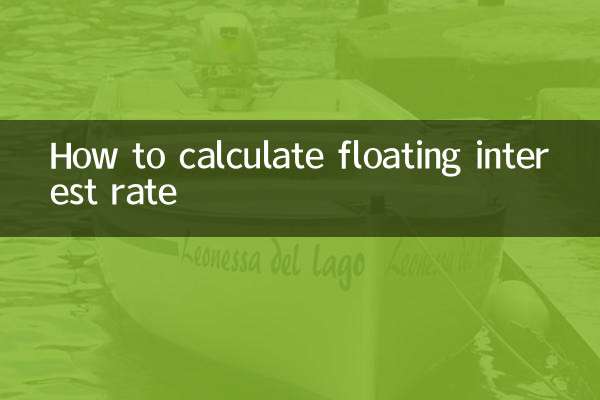
تحقق من التفاصيل

تحقق من التفاصيل